10 Korrekturen für den schwarzen Bildschirm von Instagram auf Android und iPhone
Verschiedenes / / July 29, 2023
Im Zeitalter der Social-Media-Apps ist Instagram ein Begriff, den wir alle kennen. Doch wie jede andere App gibt es auch bei Instagram einige Höhen und Tiefen. Seien Sie also nicht beunruhigt, wenn Sie Instagram öffnen und stattdessen plötzlich einen schwarzen Bildschirm vorfinden. Wir stehen Ihnen zur Seite. Hier sind 10 Möglichkeiten, die Ihnen helfen, das Problem mit dem schwarzen Bildschirm von Instagram auf Ihrem Android und iPhone zu beheben.
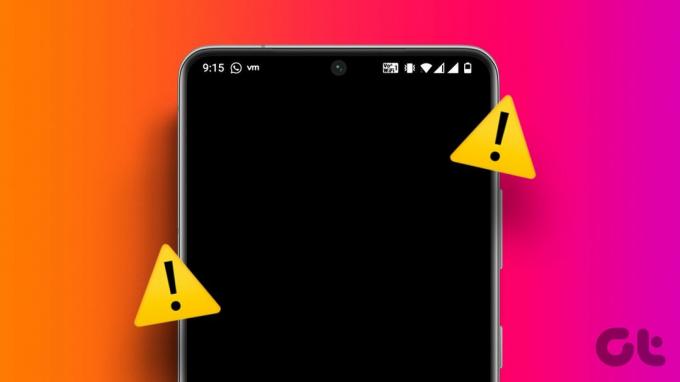
Das Problem mit dem schwarzen Bildschirm von Instagram kann bei der gesamten App oder bei verschiedenen App-Funktionen auftreten. Wenn Sie Instagram Live verwenden oder auf Ihre DMs zugreifen, kann es zu einem schwarzen Bildschirm kommen. Dies kann an einem vorübergehenden App-Fehler oder einem beschädigten App-Cache liegen. Hier erfahren Sie, wie Sie das Problem beheben können.
1. Überprüfen Sie, ob Instagram nicht verfügbar ist
Bevor wir mit der Fehlerbehebung beginnen, lohnt es sich möglicherweise zu prüfen, ob die Instagram-App wie erwartet funktioniert. App-Ausfälle können oft zu Problemen führen und auch einer der Gründe dafür sein, dass Instagram bei der Nutzung der App schwarz wird.
Gehen Sie dazu zu Die Instagram-Statusseite von Downdetector und prüfen Sie, ob Ausfälle gemeldet wurden. Wenn nicht, fahren Sie mit den Korrekturen fort.
2. Deaktivieren Sie den Dunkelmodus
Während Aktivieren des Dark Mode auf Instagram kann Ihnen dabei helfen, die Belastung Ihrer Augen zu verringern. Es kam jedoch vor, dass die Instagram-App dadurch völlig ausgeblendet wurde. In diesem Fall können Sie den Dunkelmodus in Ihrer Instagram-App für Android und iOS deaktivieren. Hier ist wie.
Auf Android
Schritt 1: Öffnen Sie die Instagram-App und tippen Sie auf Ihr Profilsymbol.
Schritt 2: Tippen Sie hier auf das Hamburger-Symbol.
Schritt 3: Tippen Sie auf „Einstellungen und Datenschutz“.

Schritt 4: Scrollen Sie dann nach unten und tippen Sie auf Barrierefreiheit.
Schritt 5: Tippen Sie in den Optionen auf Dunkelmodus.

Schritt 6: Wählen Sie Aus.
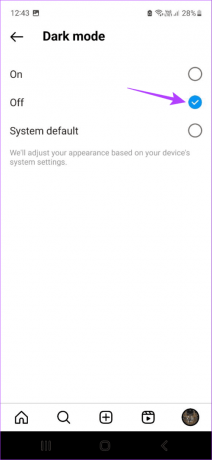
Dadurch wird der Dunkelmodus nur für Ihre Instagram-Android-App deaktiviert.
Auf dem iPhone
Notiz: Da die Instagram-iOS-App keine nativen Optionen zum Aktivieren des Dunkelmodus bietet, müssen Sie das Einstellungsmenü Ihres Geräts verwenden.
Schritt 1: Öffnen Sie die Einstellungen Ihres iPhones.
Schritt 2: Scrollen Sie nun nach unten und tippen Sie auf „Anzeige & Helligkeit“.
Schritt 3: Stellen Sie sicher, dass die Option „Licht“ ausgewählt ist.

Dadurch wird der Lichtmodus für alle Ihre Apps, einschließlich Instagram, aktiviert. Öffnen Sie nun die Instagram-iOS-App und prüfen Sie, ob das Problem behoben wurde.
3. Deaktivieren Sie den vollständigen Tastaturzugriff auf dem iPhone
Durch die Verwendung einer externen Tastatur zur Steuerung und Verwendung Ihres iPhones können Sie allgemeine Tastaturkürzel auf Ihrem iOS-Gerät verwenden. Und obwohl es sich um eine gute Einstellung für die Barrierefreiheit handelt, kann sie bei bestimmten Anwendungen wie Instagram auch zu Problemen führen. Um dies zu beheben, können Sie den vollständigen Tastaturzugriff im Einstellungsmenü Ihres iPhones deaktivieren.
Hier erfahren Sie, wie es geht.
Schritt 1: Öffnen Sie die Einstellungen und tippen Sie auf Barrierefreiheit.
Schritt 2: Tippen Sie hier auf Tastaturen.
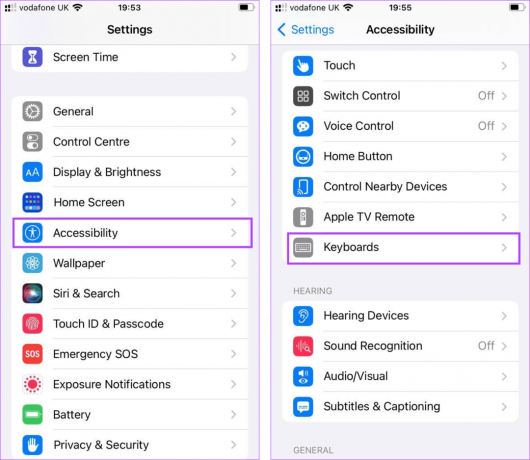
Schritt 3: Tippen Sie auf „Vollständiger Tastaturzugriff“.
Schritt 4: Stellen Sie sicher, dass der Schalter „Vollständiger Tastaturzugriff“ deaktiviert ist.

Öffnen Sie nun Instagram erneut und prüfen Sie, ob immer noch ein schwarzer Bildschirm angezeigt wird. Dies sollte das Problem wahrscheinlich für Sie beheben.
4. Erzwinge das Schließen und starte Instagram neu
Bei Apps kann es zu vorübergehenden Störungen oder Fehlern kommen, wenn Sie mehrere Hintergrund-Apps geöffnet haben, Sie häufig zwischen Apps wechseln, die App gerade aktualisiert haben usw.
Um diese Probleme zu beheben, können Sie die Ausführung der App im Hintergrund beenden. Starten Sie anschließend alle App-Funktionen neu, indem Sie sie erneut öffnen. Befolgen Sie dazu die folgenden Schritte.
Auf Android
Schritt 1: Tippen Sie entweder auf das Symbol „Zuletzt verwendet“ oder wischen Sie vom unteren Bildschirmrand nach oben.
Schritt 2: Sobald die Hintergrund-Apps angezeigt werden, halten Sie die Instagram-App gedrückt und löschen Sie sie, indem Sie sie nach oben wischen.
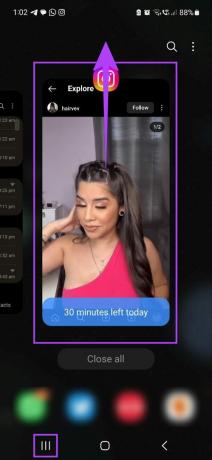
Auf dem iPhone
Schritt 1: Abhängig von Ihrem Gerät drücken Sie entweder zweimal die Home-Taste oder wischen Sie vom unteren Bildschirmrand nach oben und halten Sie sie gedrückt.
Schritt 2: Wischen Sie nun in der Instagram-App nach oben und löschen Sie sie von Ihrem Bildschirm.
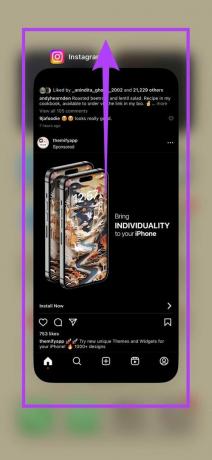
Öffnen Sie nun die Instagram-App erneut. Wenn auf Instagram Live oder in Ihrem Feed im Allgemeinen immer noch ein schwarzer Bildschirm angezeigt wird, fahren Sie mit der nächsten Fehlerbehebung fort.
5. Prüfe deine Internetverbindung
Eine instabile oder schwache Internetverbindung kann einer der Hauptgründe dafür sein, dass Ihre Instagram-App nicht richtig funktioniert. Um zu prüfen, ob dies der Fall ist, Führen Sie einen Geschwindigkeitstest durch um Ihre Internetgeschwindigkeit zu ermitteln.
Wenn die Ergebnisse unterdurchschnittlich sind, sollten Sie den Wechsel zu einer WLAN-Verbindung in Betracht ziehen, sofern Sie dies noch nicht getan haben. Oder, falls verfügbar, Schalten Sie 5G ein und prüfen Sie, ob die Instagram-App wie erwartet funktioniert.
6. Heben Sie die Einschränkung von Instagram auf Android auf
Wenn Ihre Instagram-Android-App auf ein Batterieprofil eingestellt ist, das dem Energiesparen Vorrang einräumt, kann dies dazu führen, dass die App-Funktionen eingeschränkt werden. Dies wiederum kann dazu führen, dass die Instagram-App einen schwarzen Bildschirm anzeigt.
Um sicherzustellen, dass dies nicht passiert, öffnen Sie das Menü „Einstellungen“ auf Ihrem Android-Gerät und heben Sie die Einschränkung des Profils der Instagram-App auf. Hier ist wie.
Schritt 1: Gehen Sie zu Einstellungen und tippen Sie auf Apps.
Schritt 2: Scrollen Sie jetzt nach unten und tippen Sie auf Instagram.

Schritt 3: Tippen Sie auf Batterie.
Schritt 4: Wählen Sie hier „Uneingeschränkt“ aus.
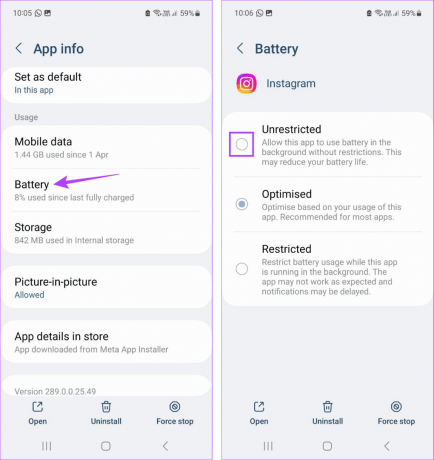
Dadurch wird sichergestellt, dass Ihr Android-Gerät die Funktionen der Instagram-App nicht mehr einschränkt.
7. Schalten Sie den Energiesparmodus für das iPhone aus
Ähnlich wie bei Android verfügt auch das iPhone über einen Energiesparmodus, der möglicherweise bestimmte Funktionen der Instagram-iOS-App einschränkt. Um sicherzustellen, dass dies nicht der Fall ist, öffnen Sie das Menü „Einstellungen“ und deaktivieren Sie den Energiesparmodus. Befolgen Sie dazu die folgenden Schritte.
Notiz: Dadurch wird der Energiesparmodus systemweit für Ihr iPhone deaktiviert.
Schritt 1: Öffnen Sie die Einstellungen auf Ihrem iPhone.
Schritt 2: Tippen Sie hier auf Batterie.
Schritt 3: Schalten Sie nun den Energiesparmodus-Schalter aus.
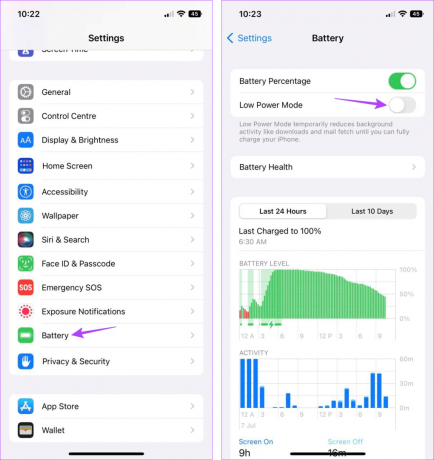
Wenn Sie fertig sind, starten Sie die Instagram-App neu und prüfen Sie, ob sie ordnungsgemäß funktioniert. Wenn bestimmte Inhalte immer noch schwarz sind, fahren Sie mit der nächsten Fehlerbehebungsmethode fort.
8. Löschen Sie den Instagram-Cache auf Android
Wie jede andere App nutzt auch Instagram den Cache der App, um schnelle und reibungslose Funktionen zu gewährleisten. Dies kann jedoch nach hinten losgehen, wenn dieser Cache zu groß oder beschädigt wird. Dies ist auch einer der Gründe, warum es empfehlenswert ist, von Zeit zu Zeit App-Caches zu leeren.
Während Sie den App-Cache auf Ihrem Android-Gerät über das Menü „Einstellungen“ leeren können, müssen Sie bei der Verwendung eines iPhones möglicherweise kreativ werden.
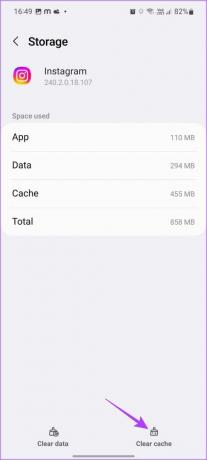
Weitere Informationen finden Sie in unserer ausführlichen Anleitung Leere den Cache auf Instagram.
9. Instagram neu installieren
Wenn Sie alle oben genannten Korrekturen durchgeführt haben und immer noch Probleme haben, z. B. dass Instagram komplett schwarz wird oder Bei einem schwarzen Bildschirm auf Instagram Live oder Feed kann die Deinstallation und Neuinstallation der Instagram-App Abhilfe schaffen Trick. Auf diese Weise werden alle Ihre alten App-Daten und -Einstellungen gelöscht und stattdessen eine neue Kopie der App installiert. Befolgen Sie dazu die folgenden Schritte.
Auf Android
Schritt 1: Drücken Sie lange auf das Instagram-App-Symbol, um Menüoptionen aufzurufen.
Schritt 2: Tippen Sie auf Deinstallieren.
Schritt 3: Wählen Sie hier zur Bestätigung OK.

Schritt 4: Gehen Sie nach der Deinstallation zum Google Play Store, um die App erneut zu installieren.
Laden Sie Instagram auf Android herunter
Melden Sie sich jetzt erneut an und prüfen Sie, ob Instagram wie erwartet funktioniert.
Auf dem iPhone
Schritt 1: Drücken Sie lange auf die Instagram-App.
Schritt 2: Tippen Sie hier auf App löschen.
Schritt 3: Wählen Sie abschließend zur Bestätigung Löschen aus. Warten Sie nun, bis die App deinstalliert ist.

Schritt 4: Gehen Sie dann zum App Store und installieren Sie die Instagram iOS-App neu.
Laden Sie Instagram auf das iPhone herunter
Öffnen Sie die App erneut, schließen Sie den Anmeldevorgang ab und prüfen Sie, ob das Problem mit dem schwarzen Bildschirm auf Instagram weiterhin besteht.
Instagram verfügt außerdem über einen Support-Bereich, in dem Benutzer ihre Probleme melden, Vorschläge senden, andere Benutzer melden usw. können. Dies kann besonders hilfreich sein, wenn Sie immer noch nicht herausfinden können, warum Ihr Instagram immer noch schwarz ist. Dazu können Sie entweder Ihr Telefon schütteln oder das Problem über die Instagram-Einstellungen melden.

Weitere Einzelheiten finden Sie in unserer Erklärung unter So kontaktieren Sie den Instagram-Support.
Bonus: Wechseln Sie zu Instagram-Alternativen
Bis Sie Ihre Instagram-App für Android oder iOS nicht verwenden können, können Sie jederzeit auf andere Weise auf Ihr Konto zugreifen. Öffnen Sie dazu entweder Instagram in einem beliebigen Webbrowser oder verwenden Sie die Instagram Lite-App auf Ihrem Android-Gerät.
Öffnen Sie Instagram im Webbrowser
Holen Sie sich Instagram Lite für Android
FAQs zum Beheben eines schwarzen Bildschirms auf Instagram
Ja, Sie können den Dunkelmodus auf Instagram wieder aktivieren. Befolgen Sie einfach die oben genannten Schritte und wählen Sie die Option Dunkel.
Wenn dein Instagram-Nachrichten sind geschwärzt, starten Sie die Instagram-App neu. Verwenden Sie dann die oben genannten Methoden, um den Dunkelmodus auf Instagram zu deaktivieren. Wenn das Problem immer noch nicht behoben ist, leeren Sie den App-Cache für Instagram. Dann überprüfen Sie es noch einmal. Dies sollte helfen, das Problem zu beheben.
Bringen Sie Ihr Instagram wieder zum Laufen
Wir hoffen, dass dieser Artikel Ihnen dabei geholfen hat, das Problem mit dem schwarzen Bildschirm von Instagram auf Ihrem Android- oder iOS-Gerät zu beheben. Wenn Sie außerdem Probleme bei der Verwendung des Dark Mode auf Instagram haben, können Sie auch unseren Leitfaden unter lesen Behebung, dass der Dunkelmodus von Instagram nicht funktioniert.



